更多下载地址
u盘装机工具雨林木风优化磁盘空间详细教程?
- 软件介绍
- 软件截图
- 相关软件
- 相关阅读
- 下载地址
u盘装机工具雨林木风优化磁盘空间详细教程?
windows系统运行久了,效率会越来越低,当我们发现“蛛丝马迹”的时候,就应该优化磁盘、清除程序碎片。如何清理磁盘空间效果更好呢?雨林木风小编告诉大家雨林木风u盘中的磁盘优化工具是个不错的选择。
首先,制作u盘启动盘,具体步骤可参考“雨林木风v9.2装机版u盘一键制作详细教程”;然后将电脑设为开机u盘启动,具体办法可参考“将u盘启动盘设置为开机首选办法”。
1、将u盘启动盘插到电脑UsB后置接口,重新开机,待屏幕上出现logo界面后按快捷键进入雨林木风主菜单,接着选择列表中的“【03】运行雨林木风win2003pE增强版(旧电脑)”,回车确定,如下图所示:
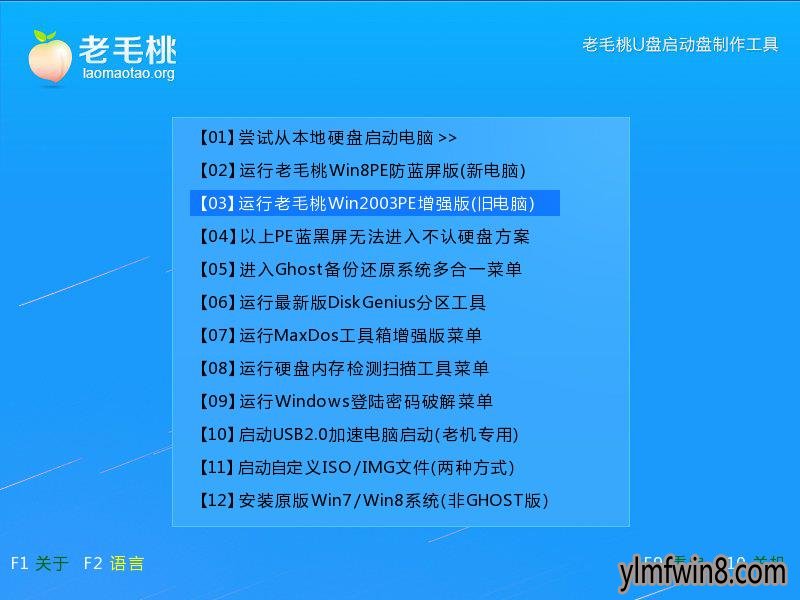
2、进入winpe2003桌面后,点击“开始”,接着在菜单中依次展开“程序--管理工具--磁盘碎片整理程序”即可启动磁盘优化工具,如下图所示:
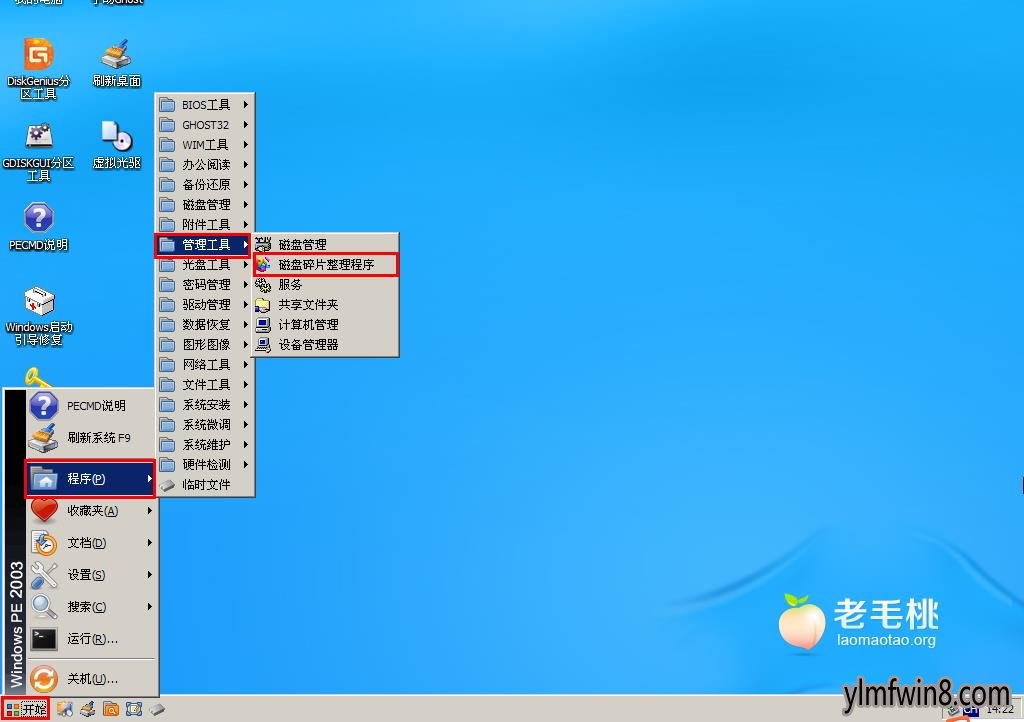
3、在工具窗口中,先要选择目标磁盘(雨林木风小编以C盘为例),然后点击“分析”,如下图所示:
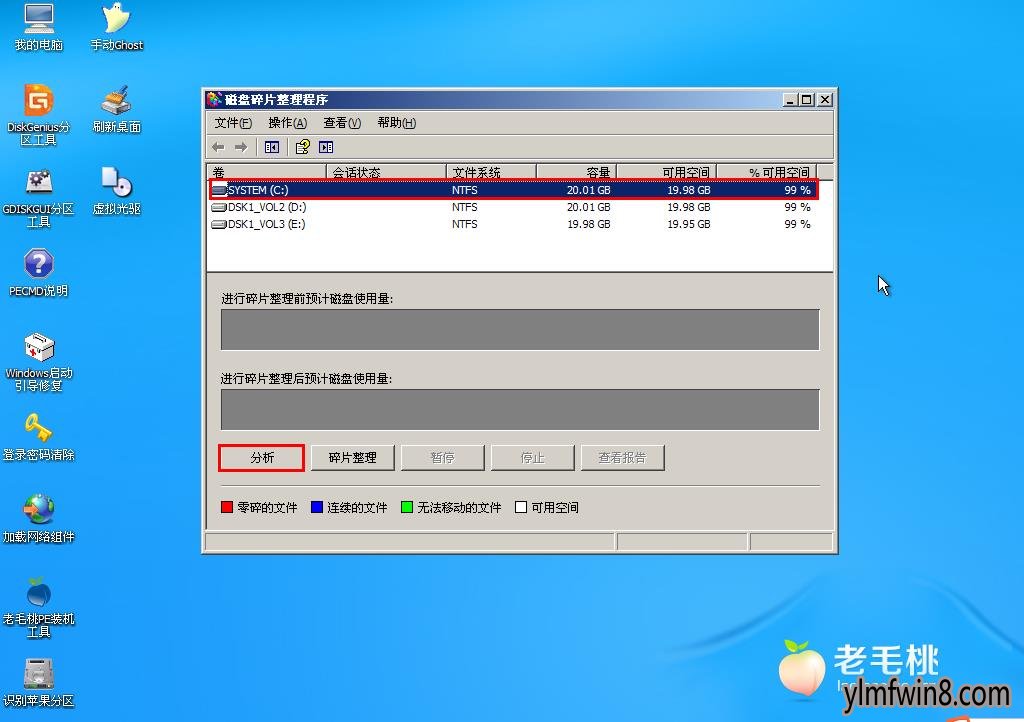
4、由于测试磁盘比较干净不需要进行清理,这时可以直接查看报告;若存在大量磁盘碎片,则点击“碎片整理”按钮,如下图所示:

5、同样地,待整理完成后,点击“查看报告”即可查看具体的碎片整理信息,如下两图所示:
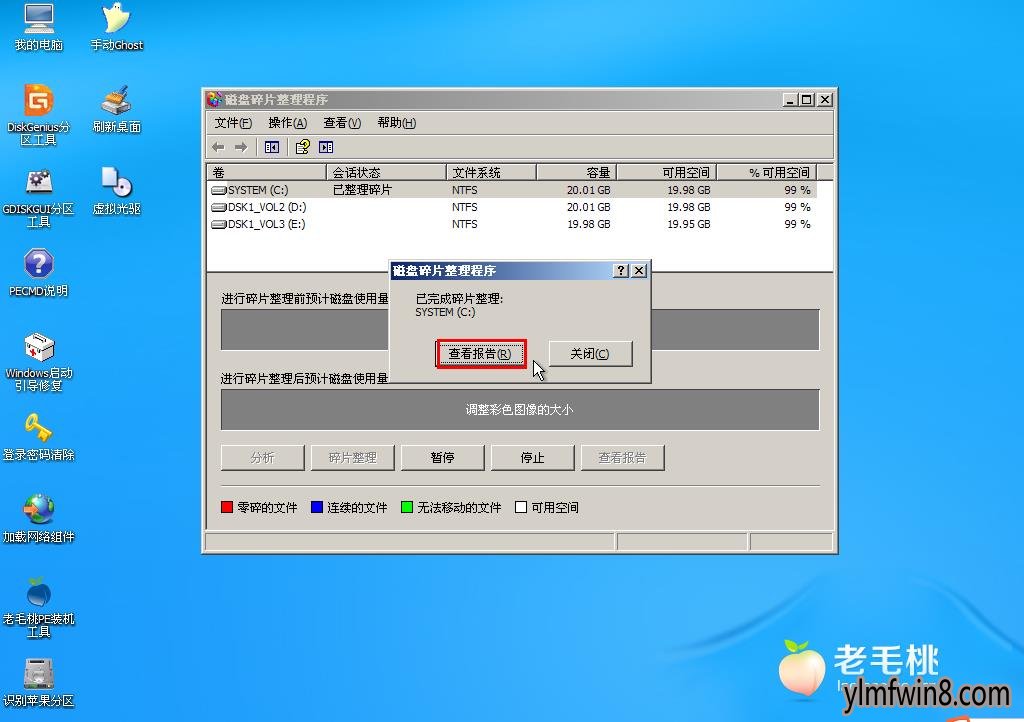
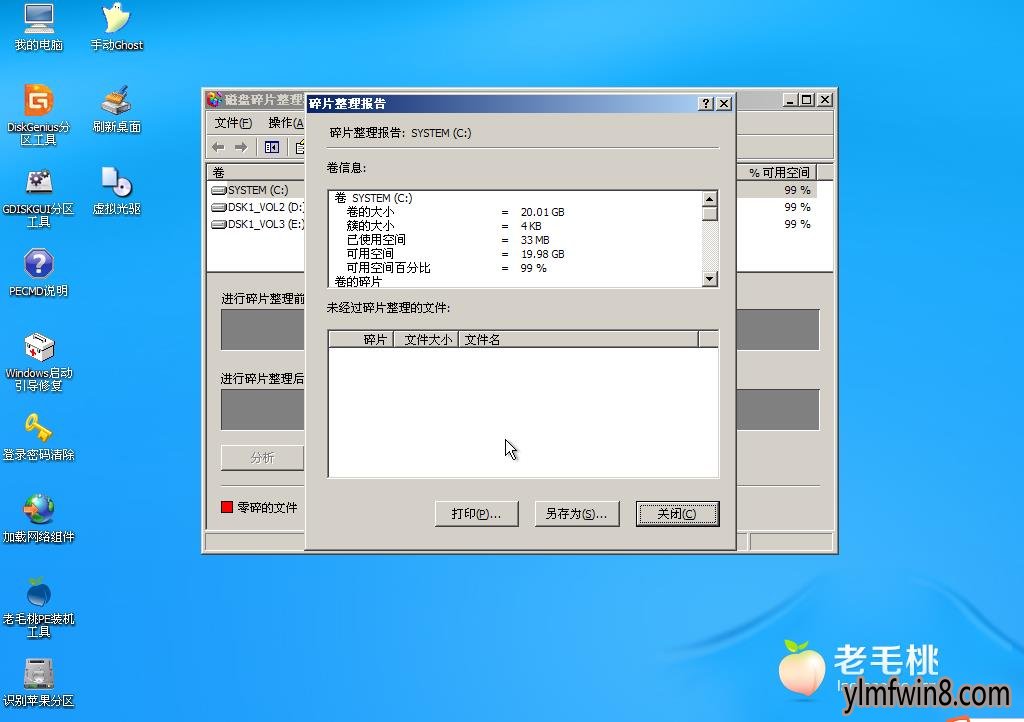
通过上面介绍的雨林木风u盘磁盘优化工具可以彻底地清理碎片,取得更好地优化效果,各位网友可以在自己的电脑上试试!
相关软件
- 热门手游
- 最新手游
- 本类周排行
- 本类总排行
- 1win8系统windows installer服务拒绝访问如何办
- 2电脑截图快捷键(电脑截屏快捷键大全)XP/win8/win8/win10系统
- 3win8系统休眠后恢复后网络连接不上如何办
- 4win8系统怎么屏蔽浮动的小广告和跳出窗口
- 5win8系统任务栏不显示预览窗口如何办
- 6win8系统在玩游戏的时候怎么快速回到桌面
- 7win8系统菜单关机按钮消失的找回办法
- 8wmiprvse.exe是什么进程?wmiprvse.exe cpu占用高如何禁止
- 9win8系统scardsvr.exe是什么进程?我真的懂scardsvr.exe禁用办法
- 10hkcmd.exe是什么进程?win8下如何禁止hkcmd.exe进程?





